So richten Sie Ihren USB-Drucker ein - Leitfäden Ordissimo (Ordissimo v4)

Lassen Sie uns gemeinsam schauen, wie man einen neuen Drucker mit Ihrem Ordissimo einrichtet. Notieren Sie sich bitte vorher das Modell Ihres Druckers (auf der Kaufrechnung oder auf Ihrem Drucker zu finden). Außerdem müssen Sie prüfen, ob Ihr Drucker von Ihrem Computer unterstützt wird (was ein Kaufkriterium sein sollte).
![]() Prüfen Sie als Erstes, ob Sie mit dem Internet verbunden sind und verbinden Sie Ihren Drucker über ein USB-Kabel mit dem Computer.
Prüfen Sie als Erstes, ob Sie mit dem Internet verbunden sind und verbinden Sie Ihren Drucker über ein USB-Kabel mit dem Computer.
1 Einstellungen öffnen.
Auf der Startseite klicke ich auf das Symbol "Einstellungen".
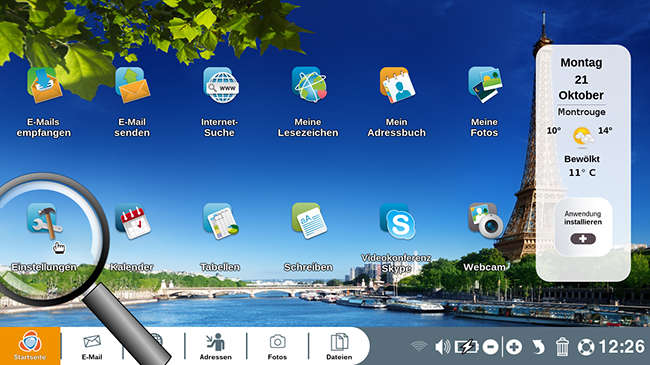
2Registerkarte "Drucker" aufrufen.
In den Einstellungen meines Ordissimos klicke ich nun auf das Feld "Drucker".
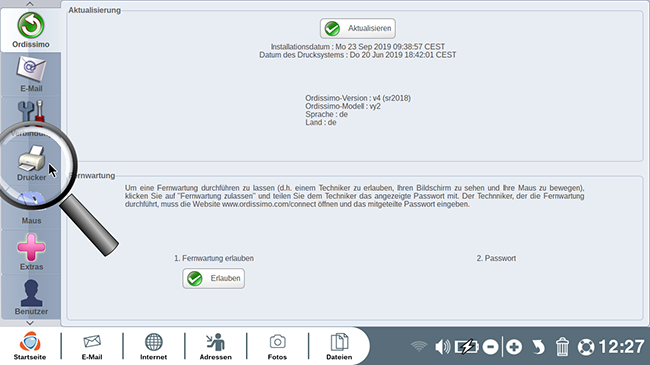
3 Überprüfen ob mein Drucker in der Druckerliste erscheint.
Im Bedienfeld "Drucker".
a. Klicken Sie auf "Druckerliste".
Im Bereich "Druckerliste", klicke ich auf die Schaltfläche "Druckerliste".
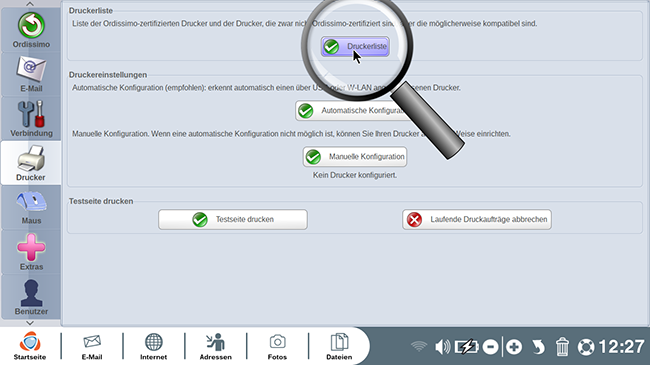
b. Überprüfen ob mein Drucker in der Liste erscheint.
Eine Webseite mit einer Liste aller "Ordissimo kompatiblen Drucker" öffnet sich.
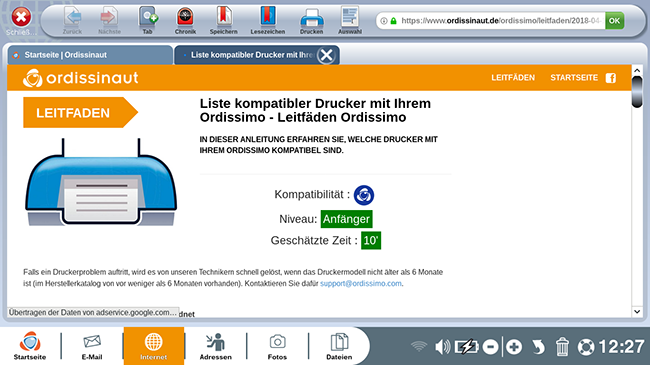
Die Drucker, die getestet wurden und mit Ordissimo kompatibel sind, sind zertifiziert (Siehe Leitfaden Ratschläge vor dem Kauf eines Druckers).
![]() Jetzt wissen Sie auch, warum es wichtig ist, mit dem Internet verbunden zu sein!
Jetzt wissen Sie auch, warum es wichtig ist, mit dem Internet verbunden zu sein!
4 Meinen Drucker automatisch konfigurieren.
a. Auf "Automatische Konfiguration" klicken.
Ich klicke auf "Einstellungen" und dann auf das Feld "Drucker".
Ich befinde mich erneut im Bedienfeld des Druckers.
Im Bereich "Druckereinstellungen" klicke ich auf "Automatische Konfiguration".
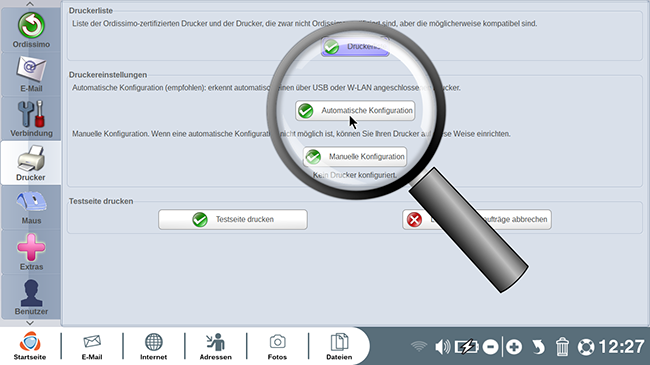
b. Drucker erkennen.
Jetzt warte ich bis mein Ordissimo das Gerät erkennt.
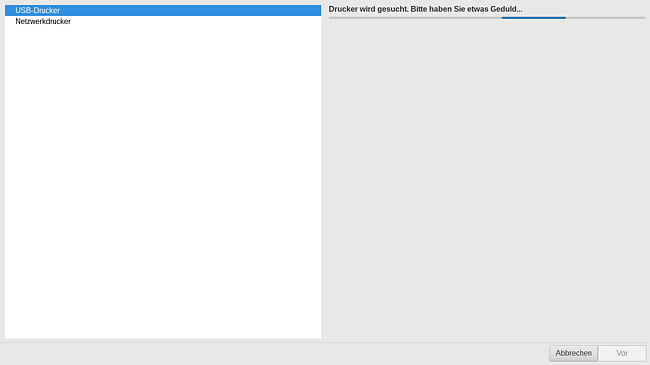
Auf der linken Seite wurde standardmäßig "USB-Drucker" ausgewählt. Ich behalte die Auswahl bei. Ich kann dank des Suchbalkens rechts auf meinem Bildschirms sehen, dass mein Ordissimo nach Druckern sucht. Ich warte.
c. Im Bereich "USB-Drucker" wähle ich meinen Drucker aus.
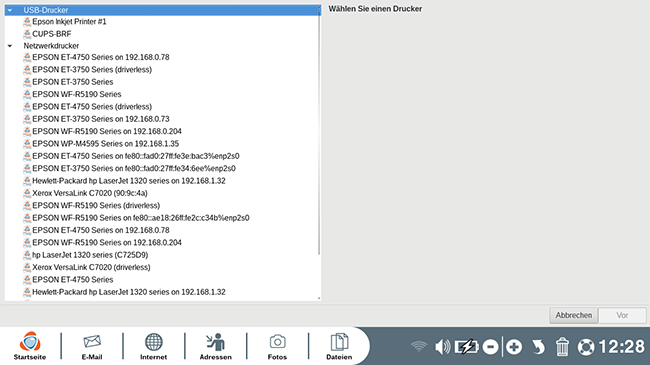
Ich klicke auf das Modell meines Druckers in der Druckerliste.
![]() Vermeiden Sie eine URL, die mit ipp beginnt.
Vermeiden Sie eine URL, die mit ipp beginnt.
d. Auf "Vor" klicken.
Jetzt klicke ich auf "Vor" und warte...
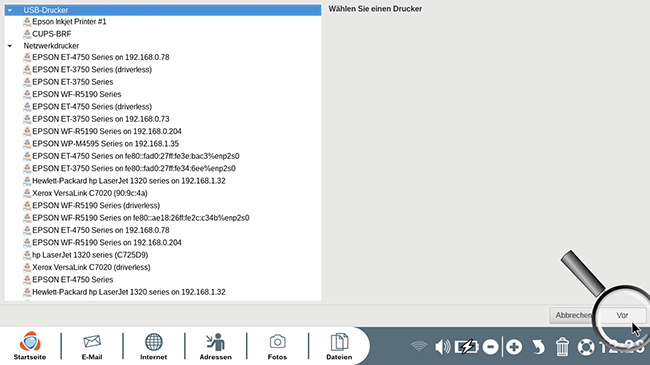
5 Bestätigung der Konfiguration
Ich befinde mich erneut im Bedienfeld "Drucker".
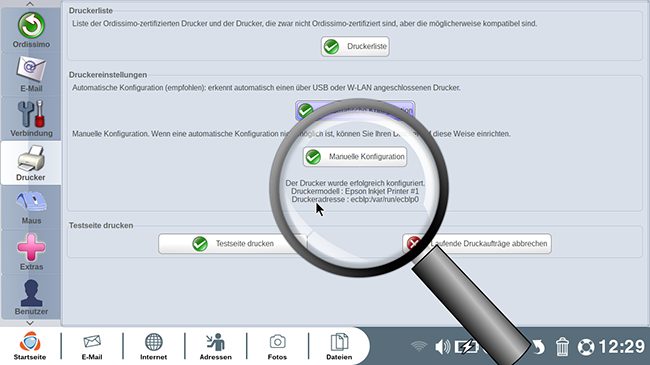
Ich kann anhand der Meldung unter "Manuelle Konfiguration" sehen, dass der Drucker korrekt konfiguriert wurde:
"Der Drucker wurde erfolgreich konfiguriert.
Druckermodell: ...
Druckeradresse: ..."
6Überprüfen der Konfiguration
a. Eine Testseite drucken.
Im Bereich "Testseite drucken" klicke ich auf "Testseite drucken".
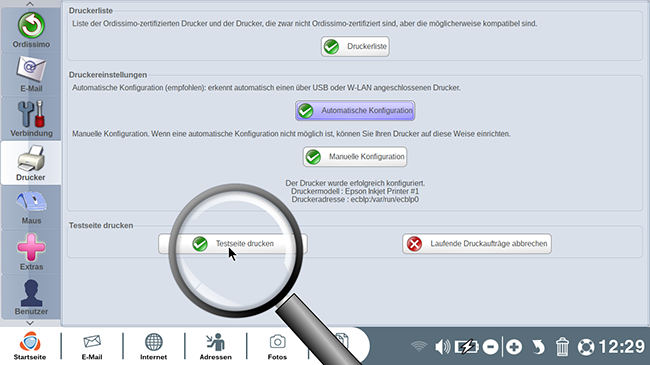
b. Die Seite wird gedruckt.
Ein Testblatt wird gedruckt, wenn der Drucker richtig konfiguriert wurde.
![]() Vergewissern Sie sich, dass mindestens ein A4-Blatt im Druckerfach ist.
Vergewissern Sie sich, dass mindestens ein A4-Blatt im Druckerfach ist.
c. Bestätigung der Konfiguration.
Um meine Konfiguration zu bestätigen, gebe ich die 3 Ziffern ein, die auf meiner Testseite ausgedruckt wurden und klicke "Bestätigen".
Jetzt ist Ihr USB-Drucker eingerichtet und Sie können all seine Funktionen nutzen!

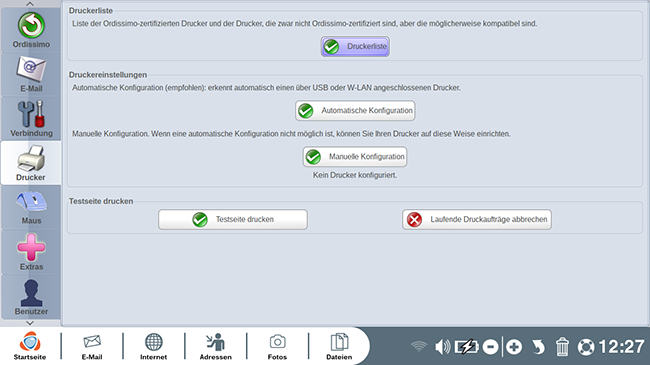
 An einen Freund schicken
An einen Freund schicken